数值模拟技术三级项目资料Word格式文档下载.docx
《数值模拟技术三级项目资料Word格式文档下载.docx》由会员分享,可在线阅读,更多相关《数值模拟技术三级项目资料Word格式文档下载.docx(37页珍藏版)》请在冰点文库上搜索。
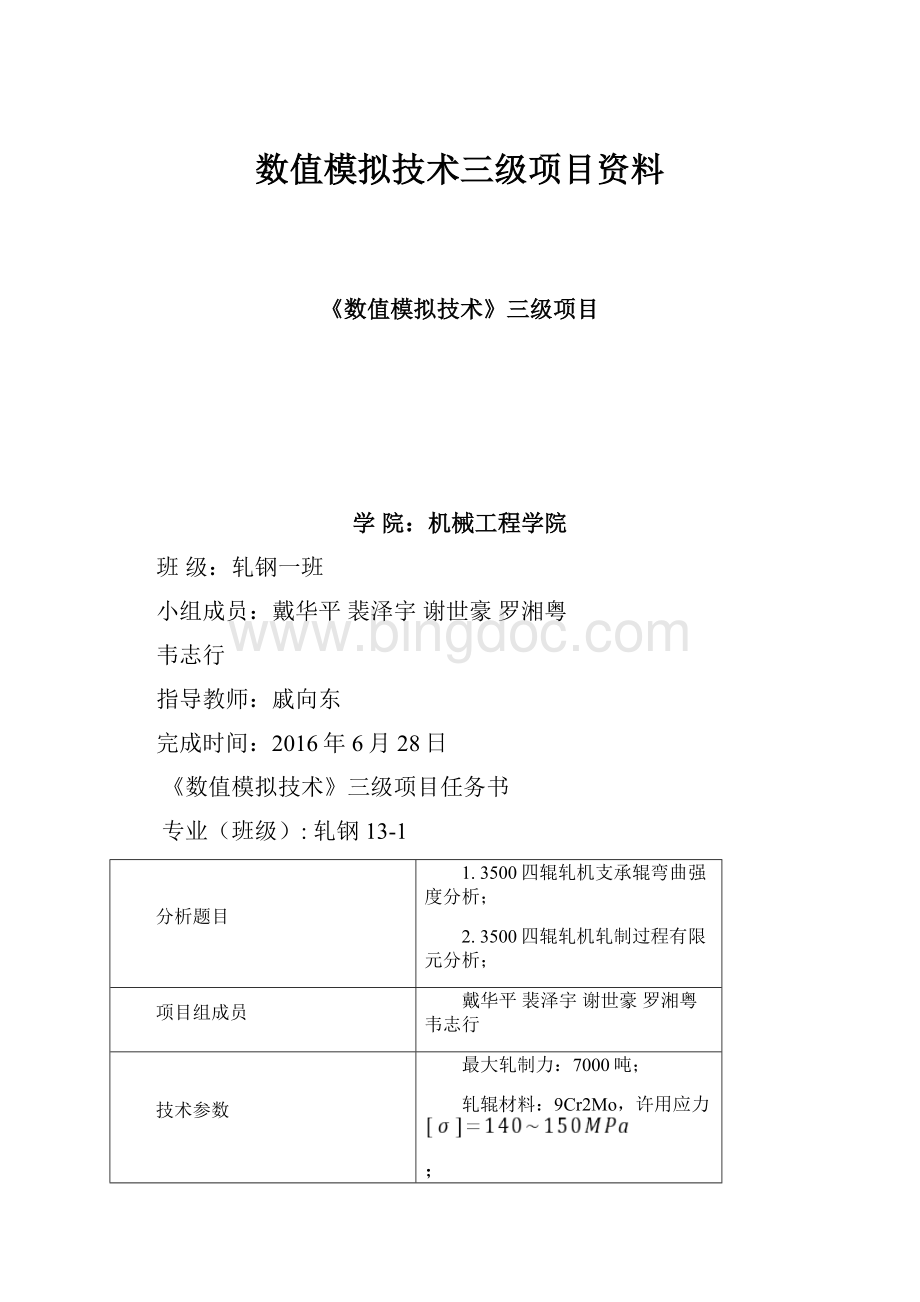
;
轧辊参数:
见图纸;
压下螺丝中心距:
见图纸
轧件入口厚度:
80mm
轧件出口厚度:
60mm
轧件宽度:
2800mm
轧件材料:
Q345
分析要求
1.对轧辊进行合理网格划分,以及边界条件、载荷的施加,给出轧辊内的应力分布以及最大应力值、发生位置,校核轧辊是否满足强度要求,给出轧辊中心挠曲曲线。
2.不考虑温度与宽展影响,按照平面应变问题建立轧制过程分析模型,轧辊作为刚性辊,给出轧制变形区的压力分布、中性点位置,并计算总轧制力和轧制力矩。
一3500四辊轧机支承辊弯曲强度分析
1、定义工作文件名及工作标题
定义工作文件名:
运行MechanicalAPDLProductLauncher16.2,在弹出的对话框中,选择保存文件目录为:
“E:
\ansys\jieguo”,输入工作文件名为“2016062801”,单击“RUN”。
图1.1.1创建文件
2、建立几何模型
生成面:
MainMenu>
Preprocessor>
Modeling>
Create>
Areas>
Arbitrary>
ByLines,弹出“CreatAreas”对话框,选择所有的边线,单击“OK”,生成如图所示平面。
图1.2.1生成几何面
3、定义单元类型和材料属性
(1)定义单元类型:
MainMenu>
Preprocessor>
Elementtype>
Add/Edit/Delete,弹出一个对话框,单击“Add”,又弹出一个“LibraryofElementType”对话框,在“LibraryofElementType”左面的列表栏中选择“NotSolved”,在其右面的列表栏中选择“Meshfacet200”,单击“Apply”。
图1.3.1
图1.3.2
继续添加solidQuad4node182单元,点击ok。
图1.3.3
设置mesh200单元options,单元形状和节点数K1设置为QUAD4-NODE,点击ok。
图1.3.4
(2)定义材料属性:
MaterialProps>
MaterialModels,弹出“DefineMaterialBehavior”对话框,如图所示,在其右边的栏中,连续双击“Structural>
Linear>
Elastic>
Isotropic”后,出现一个“LinearIsotropicPropertiesforMaterialNumber1”对话框,如图所示,在“EX”后面的输入栏中输入“2.1e5”,在PRXY后面的栏中输入“0.3”,单击“OK”,关闭该对话框。
图1.3.5
4、生成有限元分析网格
(1)对支承辊截面进行网格划分:
Meshing>
MeshTool,弹出“MeshTool”对话框,选取智能网格划分”SmartSize”,自动划分网格等级选择4,划分对象设置为Areas,点击mesh。
图1.4.1
弹出“MeshAreas”对话框中,选择要划分的面,单击“OK”,自动对平面进行网格划分,生成如图所示的图形。
出现的警告对话框关闭即可。
图1.4.2
(2)由平面网格拉伸为体网格。
设置网格单元选项:
Operate>
Extrude>
ElemExtOpts,弹出“ElementExtrusionOptions”对话框,在TYPE栏选择“2SOLOD45”,在VAL1栏输入“10”,在ACLEAR栏单击“Yes”,单击“OK”,设置完成。
图1.4.3
沿轴向延伸面:
AboutAxis,弹出“SweepAreas”对话框,选择要延伸的面,单击“Apply”,接着选择要延伸轴线上的两个点,单击“OK”,弹出对话框,在ARC栏填入“180”,单击“OK”,生成如图所以图形。
图1.4.4
图1.4.5
5、施加载荷并求解
(1)定义分析类型:
Solution>
AnalysisType>
NewAnalysis,选择“Static”,单击“OK”。
图1.5.1
(2)在面上施加约束载荷:
Apply>
Structural>
Pressure>
OnAreas,首先选择支承辊接触面的区域进行加载,单击“Apply”,出现对话框“ApplyPRESonareas”,在VALUE处输入力的大小为轧制力P/4/作用面面积。
图1.5.2
图1.5.3
图1.5.4
(3)在面上设置对称条件:
Displacement>
SymmetryB.C>
Onareas,选择支承辊的对称面(共5个),如图所示,即可完成设置。
图1.5.5
(4)在面上施加位移约束:
OnNode,选取支承辊对称面上的中心点,弹出“ApplyU’ROTonarea”,选择UY的VALUE值为0,单击“OK”。
图1.5.6
图1.5.7
(5)在节点上施加力:
Force/Moment>
OnNodes,选择支承辊一侧面,如图所示,弹出“ApplyF/MonNodes”对话框,在Lab行选择“FY”,在VALUE行输入“-轧制力/4/节点数”,单击“OK”,可得如图所示图形。
图1.5.8.1
图1.5.8.2
图1.5.8.3
(5)求解计算:
Solve>
CurrentLS,弹出一个检查信息窗口,浏览完信息并确认无误后,单击“File>
Close”关闭信息窗口,又单击对话框上的“OK”,系统将开始分析计算,当在显示器的左上角出现一个“Solutionisdone”的提示后,表示计算结束,单击“Close”关闭提示框。
图1.5.9.1
6、查看结果
(1)显示变形形状:
GeneralPostproc>
PlotReasults>
Deformedshape,弹出如图所示的对话框,在其中“ItemstobePlotted”选项中,选择“Defshapeonly”,单击对话框上的“OK”,其显示结果如图所示。
图1.6.1显示变形结果
(2)显示VonMises应力结果和Y方向的位移:
ContourPlot>
NodalSolu,弹出一个对话框,在“ContourNodalSolutionData”对话框的第一栏“ItemstobePlotted”的第一栏中选择“Stress”,在第二栏中选择“vonMisesstress”,点击“OK”,生成如图结果,然后,在“ItemstobePlotted”的第一栏中选择“DOFSolution”,在第二栏中选择“Y-Componentofdisplacement”,点击“OK”,生成如图结果。
图1.6.2等效应力云图
图1.6.3
Y向位移分量云图
支承辊中心线挠度:
定义路径:
PathOperations>
DefinePath>
ByNodes,选取支承辊中心线上的2个节点,点击ok
3
2
1
输入路径名:
br_c,点击ok,关闭弹出的窗口。
将结果映射到所定义的path上。
MapontoPath,选取自由度计算结果UY
绘制结果:
PlotPathItem>
OnGraph,选取刚才定义的UY。
图1.6.8
图1.6.9
二3500四辊轧机轧制过程分析
定义工作文件名:
\ansys\jieguo”,输入工作文件名为“2016062802”,单击“RUN”。
2、单元类型和材料属性设置
(1)定义单元类型和选项:
ElementType>
Add/Edit/Delete,弹出“ElementTypes”对话框,单击“Add”,添加单元类型,在类型中选择Solid>
Quad4node42,单击“OK”,“ElementTypes”对话框显示“Type1Plane42”,单击“Options”,在K3栏选择“Planestrsw/thk”,单击“OK”,在“ElementTypes”对话框中单击“Close”,完成设置。
图2.2.1单元设置
图2.2.2单元行为选项设置
MaterialProps>
MaterialModels,弹出“DefineMaterialModelBehavior”对话框,点击Structural>
Linear>
Elastic>
Isotropic,弹出对话框,在EX栏输入2.1E5,PRXY栏输入0.3,单击“OK”,关闭对话框,完成设置。
(3)定义剪切模量:
Nonlinear>
Inelastic>
RateIndependent>
IsotropicHardeningPlastic>
MisesPlasticity>
Bilinear,弹出“BilinearIsotropicHardeningforMaterial”对话框,在YieldStss行输入“235”,在TangMod行输入“1000”,单击“OK”,完成设置。
图2.2.3定义材料属性
3、几何建模
(1)创建轧辊:
Circle>
SolidCircle,弹出对话框“SolidCircle”,在WPX行中输入“0”,在WPY行中输入“0”,在Radius行中输入“400”,单击“OK”,生成如图7.137所示图形。
(2)移动轧辊:
Move/Modify>
Areas,弹出“MoveAreas”对话框,选择圆面,单击“OK”,弹出“MoveAreas”对话框,在DY行中输入“405”,单击“OK”,使轧辊上移。
图2.3.1几何建模
(3)创建轧件:
MainMenu>
Rectangle>
ByDimensions,弹出“CreateRectangleByDimensions”对话框,在X1,X2行中分别输入“0”和“-100”,在Y1,Y2行中分别输入“0”和“5”,单击“OK”,如图7.139所示。
图2.3.2创建轧件
4、网格划分
(1)轧件网格划分:
MeshTool,弹出“MeshTool”对话框,在Global栏中单击“Set”,弹出“GlobalElementSizes”对话框,在SIZE栏中输入“2.5”,单击“OK”,返回“MeshTool”对话框,点击“Mesh”,选择轧件,在“MeshArea”对话框中,点击“OK”,完成对轧件的网格划分。
图2.4.1轧件单元网格划分
(2)轧辊表面即周边的单元长度网格划分:
MeshTool,弹出“MeshTool”对话框,在Lines栏中单击“Set”,选择轧辊边线,在弹出的“ElementSizesonLines”对话框中单击“OK”,弹出“ElementSizesonPickedLines”对话框,在SIZE栏中输入“2.5”,点击“OK”,完成对轧辊表面的网格划分。
图2.4.2轧辊表面单元的网格划分
5、建立接触对
建立接触对:
ContactPair,弹出“ContactManage”对话框,点击新建按钮,弹出“ContactWizard”对话框,在TargetSurface栏中选中“Lines”,在TargetType栏中选中“Rigidw/Pilot”,单击“PickTarget”,选择轧辊的接触边线,在Select对话框中单击“OK”,然后单击“ContactManage”对话框中“Next”,在ContactSurface栏中选中“Lines”,在ContactElementType栏中选中“Surface-to-Surface”,单击“PickTarget”,选择轧件的接触面边线,在Select对话框中单击“OK”,然后单击“ContactManage”对话框中“Next”,在CoefficientofFrictior中输入“0.1”,单击“Creat”,弹出提示框,单击“Finish”,生成接触对。
图2.5.1建立接触对过程
6、施加边界条件和求解计算
(1)求解控制设置:
Sol’nControls,弹出“SolutionControls”对话框,求解控制基本设置中,其中AnalysisOptions选择“LargeDisplacementStatic”,TimeControl选择时间步1、自动时间步长和子步数以及每10步存储一次结果等设置。
图2.6.1求解控制设置
(2)施加位移边界条件:
Solution>
DefineLoads>
Apply>
Structural>
Displacement>
OnNode,弹出“ApplyU,ROTonNode”对话框,选择轧辊中心点,单击“OK”,弹出“ApplyU,ROTonNode”对话框,选择“UY”,在VALUEdisplacementvalue栏中输入“-1.5”,单击“OK”,加载如图所示位移约束。
图2.6.2对轧辊施加Y方向位移约束
(3)施加位移边界条件:
OnLines,弹出“ApplyU,ROTonLines”对话框,选择轧件底边线,单击“OK”,弹出“ApplyU,ROTonLines”对话框,选择“UY”,在VALUEdisplacementvalue栏中输入“0”,单击“OK”,加载如图所示位移约束。
图2.6.3对轧件施加Y方向位移约束
(4)施加对称边界条件:
SymmetryB.C>
OnLines,弹出“ApplyU,ROTonLines”对话框,选择对称边线,单击“OK”,加载如图所示对称约束。
图2.6.4施加对称位移约束
(5)生成载荷步文件:
WriteLSFile,在对话框“WriteLoadStepFile”上的Loadstepfilenumbern栏输入“1”,单击“OK”。
图2.6.5生成载荷步文件
(6)施加位移边界条件:
OnNode,弹出“ApplyU,ROTonNode”对话框,选择轧辊中心点,单击“OK”,弹出“ApplyU,ROTonNode”对话框,选择“ROTZ”,在VALUEdisplacementvalue栏中输入“0.3”,单击“OK”,加载如图所示位移约束。
图2.6.6对轧辊施加转动位移约束
(7)施加对称边界条件:
图2.6.7施加对称位移约束
7生成载荷步文件
WriteLSFile,在对话框“WriteLoadStepFile”上的Loadstepfilenumbern栏输入“2”,单击“OK”。
图2.7.1生成载荷步文件
8求解载荷步文件
Solve>
FromLSFile,在对话框“SolveLoadStepFile”上的StartingLSfilenumber栏输入“1”,在EndingLSfilenumber栏输入“2”,单击“OK”,进行求解运算,直到弹出“Solutionisdone”对话框,单击“Close”,完成计算。
图2.8.1设置载荷步求解
9、结果后处理
(1)查看变形结果:
GeneralPostproc>
PlotResults>
DeformedShape,弹出“PlotDeformedShape”对话框,选择“Def”选项,单击“OK”,显示变形后的图形。
查看受力后工件所受X方向应力和等效应力分布情况。
ContourPlot>
NodalSolu,弹出“ContourNodalSolutionData”对话框,选择stress>
X-Componentsofstress,单击“OK”,生成X方向应力分布图,选择stress>
vonMisesstress,单击“OK”,生成米赛斯等效应力分布图,选择PlasticStrain>
vonMisesPlasticStrain,单击“OK”,生成米赛斯塑性等效应变分布图。
图2.9.1查看变形后的结果
图2.9.2后处理节点结果应力提取
图2.9.3后处理节点结果应变提取
图2.9.4米赛斯等效应力分布图
图2.9.5米赛斯塑性等效应变分布图
三小组分工
戴华平裴泽宇韦志行:
1.3500四辊轧机支承辊弯曲强
度分析;
2.3500四辊轧机轧制过程有限元
分析。
谢世豪罗湘粤:
1.word编辑;
2.信息分析及图片采集。
四感想
通过此次ansys三级项目,我们有很多的感触和收获,同时也学到了许多书本上没有的知识。
首先,加深了对这门课程的了解。
平时我们对本课程理论只有一个大致的认识,并没有学会真正学会怎样用学到的具体原理解决实际问题。
此次项目的实施很好的锻炼了我们,让我们掌握了ansys这个软件的使用方法,为我们以后的学习,工作打下了良好的基础。
我们对团队合作的重要性有了更加深刻的体会。
一个人不可能完成所有的工作,只有大家齐心合力,各尽所长,才能最终圆满的完成任务。